
Saturs
- posmi
- 1. daļa Lejupielādējiet Minecraft Forge
- 2. daļa Instalējiet Minecraft Forge
- Instalējiet klientu
- Instalējiet serveri
Minecraft Forge ir rīks, kas ļaus ātri izveidot jaunus un skaistus Minecraft modus. Lai instalētu Forge modus savā Minecraft, jums jāinstalē Forge lietojumprogrammu saskarne (API). Tas Minecraft parādīs Forge profilu, kuru varat izmantot, lai izveidotu vai instalētu citus modus. Forge un tam pievienotie modi ir pilnīgi bez maksas.
posmi
1. daļa Lejupielādējiet Minecraft Forge
-
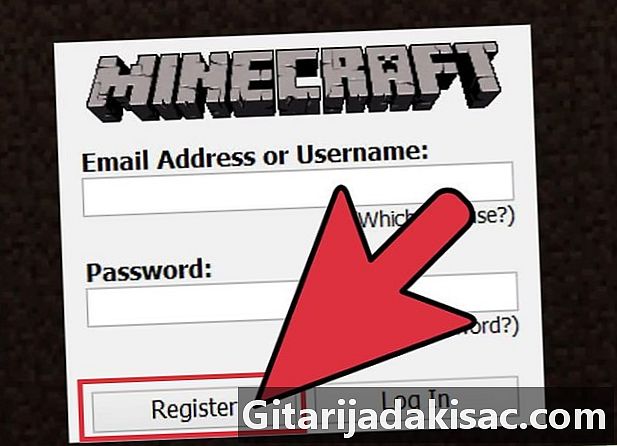
Instalējiet Minecraft. Lai instalētu Forge, jums jau jābūt Minecraft un vismaz vienu reizi ir jāuzsāk, lai visi faili jau būtu savā vietā.- Šī raksta rakstīšanas laikā Forge nav pieejams Minecraft 1.7.5 izlaišanai. Jums nepieciešama 1.7.2 versija, kuru jūs vispirms palaist. Dodieties uz “Profili” un izvēlnē “Versija” atlasiet “1.7.2”. Tas noteikti mainīsies, kad parādīsies Forge 1.7.5.
- Izveidojot Forge serveri, jums nav nepieciešams Minecraft serveris vai jebkurš serveris, jo Forge instalētājs instalēs nepieciešamos servera failus.
-
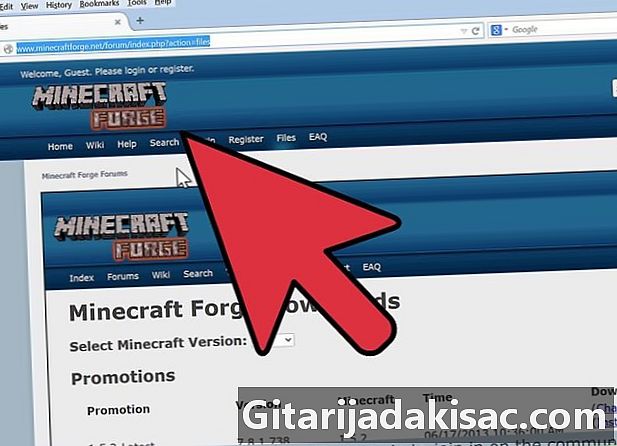
Dodieties uz vietni Forge faili. Tie ir brīvi pieejami no izstrādātājiem, un tos vajadzētu augšupielādēt tikai viņu oficiālajās vietnēs. Tas nodrošina, ka faili nav inficēti. Forge lejupielādes lapa ir: http://files.minecraftforge.net/ -
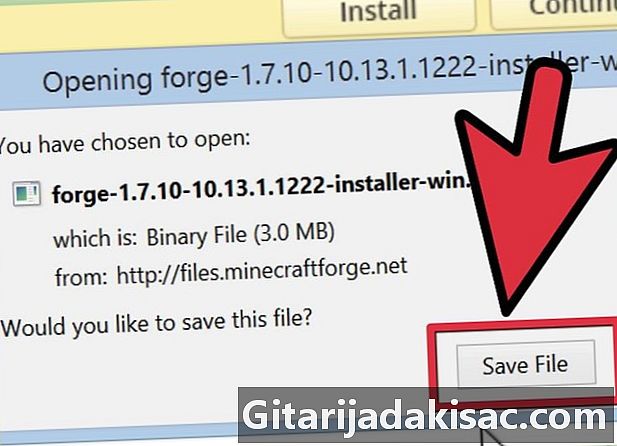
Lejupielādējiet pareizos Forge failus. Ja jūs izmantojat klasisko Minecraft versiju, lejupielādējiet failu ar nosaukumu "Ieteicams". Ja jūs izmantojat noteiktu Minecraft versiju, no šīs versijas lejupielādējiet failu ar nosaukumu "Ieteicams".- Lai izmantotu iepriekšējās Minecraft versijas, noklikšķiniet uz saites “mantotie būvējumi”.
- Lejupielādējiet jebkuras operētājsistēmas failu “Installer” vai “Installer - Win”, ja izmantojat Windows. Šis ir vieglākais instalējamais fails.
- Instalētājs darbojas gan klienta, gan servera programmās.
2. daļa Instalējiet Minecraft Forge
Instalējiet klientu
-
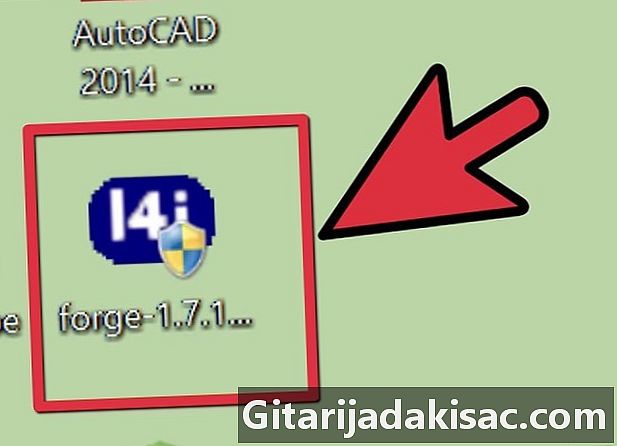
Veiciet dubultklikšķi uz "Installer". Tas ir vai nu en.jar fails, vai en.exe fails. Veiciet dubultklikšķi uz tā, lai to palaistu. Ja tas nedarbojas labi, ar peles labo pogu noklikšķiniet uz faila un izvēlnē conuel izvēlieties "Open with ...", pēc tam atlasiet "Java Platform SE binary". -
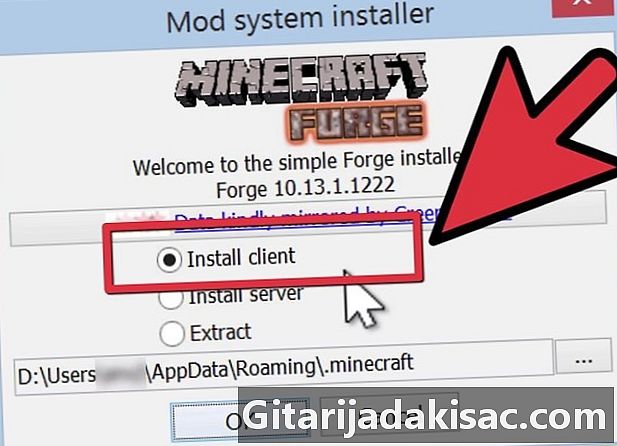
Atlasiet “Instalēt klientu”. Tiks instalēti visi faili, kas nepieciešami, lai ielādētu fiktīvus modus (“vienspēlētājā”). Noklikšķiniet uz "Ok". -
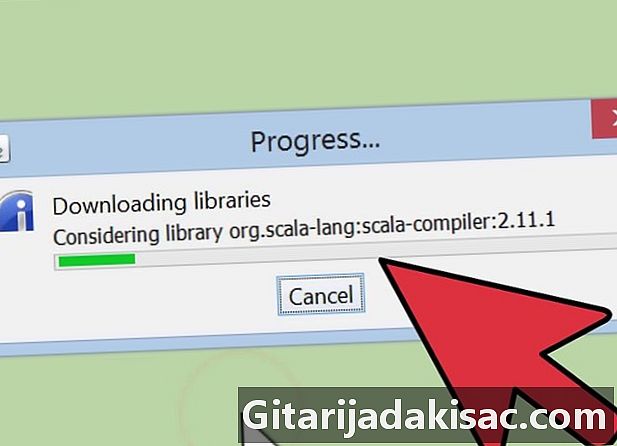
Pagaidiet, kamēr tiek instalēta Forge. Pēc tam Forge atbalsta instalēšanu. Atkarībā no tā, kas jūsu datorā jau ir instalēts vai nē, Forge ienesīs trūkstošos failus tīrai instalēšanai. Viens rādīs, kad tas būs beidzies. -

Sāciet Minecraft. Kad atveras Minecraft palaišanas logs, noklikšķiniet uz “Profili” un izvēlieties “Forge”. Pēdējais tika izveidots instalēšanas laikā. -

Noklikšķiniet uz "Spēlēt". Sāksies Minecraft. Izvēlnē Mods varat izvēlēties vajadzīgo formātu Forge. Forge nedarbosies, ja tiks uzstādīti citi mod iekrāvēji.
Instalējiet serveri
-

Veiciet dubultklikšķi uz Installer. Tas ir vai nu en.jar fails, vai en.exe fails. Veiciet dubultklikšķi uz tā, lai to palaistu. Ja tas nedarbojas labi, ar peles labo pogu noklikšķiniet uz faila un izvēlnē conuel izvēlieties "Open with ...", pēc tam atlasiet "Java Platform SE binary". -
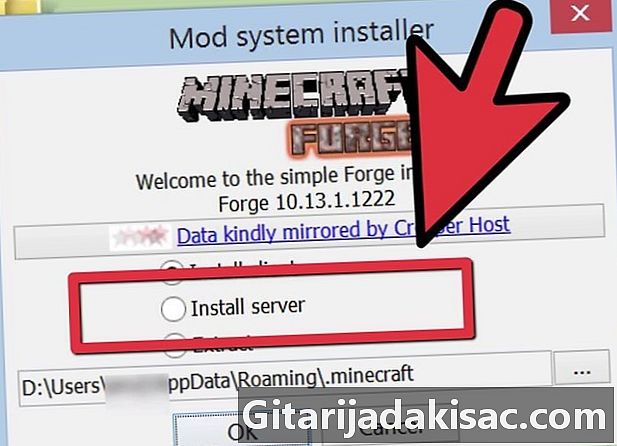
Atlasiet “Instalēt serveri”. Visi faili, kas nepieciešami Forge mods ielādēšanai (šoreiz savienoti tīklā), tiks instalēti. -

Ievietojiet instalētāju tukšā mapē. Noklikšķiniet uz pogas "..." un izveidojiet jaunu tukšu mapi, kurā atradīsies serveris. Datnei jābūt obligātai vakuums ja vēlaties, lai serveris darbotos. -

Palaidiet savu serveri. Kad Forge serveris ir instalēts, palaidiet to tieši tāpat kā parasto Minecraft serveri. Modus varat pievienot tāpat kā “viens spēlētājs”. -

Pievienojiet modus. Kad serveris ir instalēts, varat tam pievienot modus. Instalēšanas kārtība dažādos modeļos ir atšķirīga, taču parasti faili tiek ievietoti failā ar nosaukumu "mods" vai "coremods".- Pirmkārt, pārliecinieties, vai jūsu piedāvātie modi ir labi izstrādāti Forge un saderīgi ar jūsu Minecraft serveri.